Windows用のUbuntu 12.10 [MacでWindowsを使う]
PowerPC用のUbuntu 12.04をダウンロードする時に、
まちがえてWindows用のUbuntu 12.10をダウンロードしてしまったので、
Get Ubuntu
http://www.ubuntu.com/download
↓
Download Ubuntu for your desktop
http://www.ubuntu.com/download/desktop
↓
Thanks for downloading Ubuntu Desktop
http://www.ubuntu.com/download/desktop/thank-you?release=latest&bits=32&distro=desktop&status=zeroc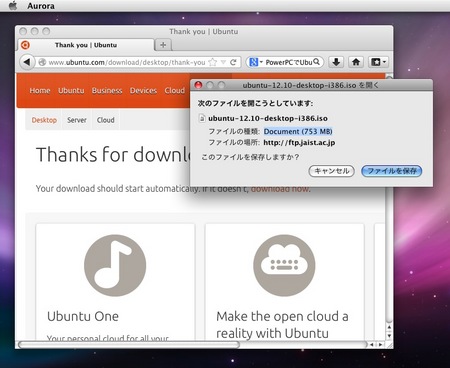
いちよう、こちらもDVDを作成しておきました。
DVDの作成方法は、PowerPC用のUbuntu 12.04のDVDを作成した時に、
スクリーンショットに撮ったのを載せておきます。
↓ から、
http://cdimage.ubuntu.com/lubuntu/releases/precise/release/
[Mac (PowerPC) and IBM-PPC (POWER5) desktop CD]をダウンロード。lubuntu-12.04-desktop-powerpc.isoがダウンロード出来たら、
ディスクユーティリィティを起動して、
ダウンロードしたファイルを、左の枠内にドラッグ。
ディスクを作成をクリックして、空のDVDを入れます。ディスクを作成をクリック。
ところで、Windows用のUbuntu 12.10ですが、
MacBook Proに入れて、optionキーを押しながら、電源を入れたら、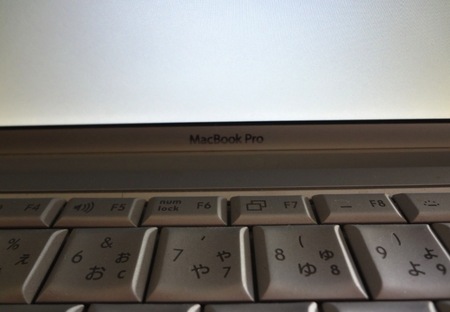
Ubuntuは、実際にインストールしたことはありませんが、
今までにも、PowerPCのMacで、作成したUbuntu 10.10のCDから、
試用してはいたので、やり方はわかります。
このUbuntu 12.10のDVDを選んで → をクリックします。
日本語を選択して、Ubuntuを試すをクリックで、体験出来ます。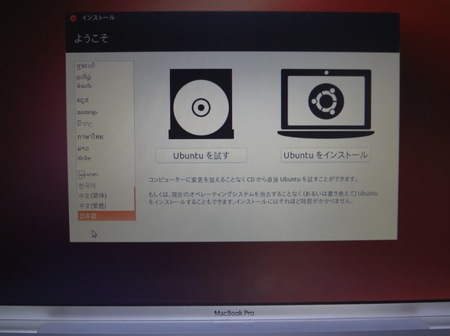
MacBook Proの内蔵HDの、
SnowLeopardと、ブートキャンプのXPもマウントされてます。
Ubuntu 10.10には、OpenOffice.orgが入ってましたが、
こちらには、デフォルトで、LibreOfficeが入ってるんですね。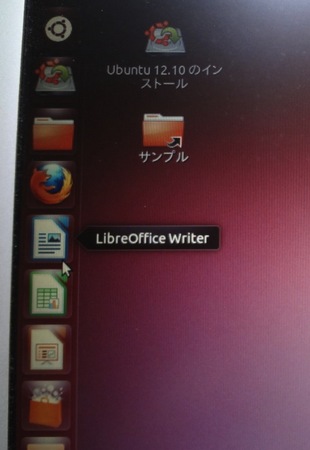
終了する時は、右下にある電源マークをクリックします。
エンターキーを押すと、終了します。
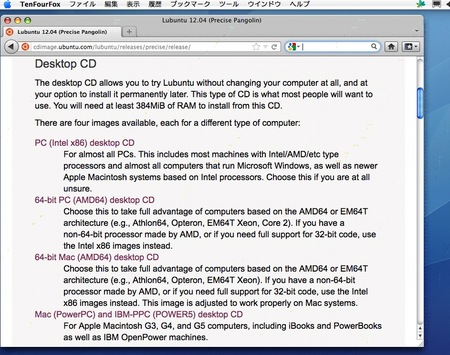
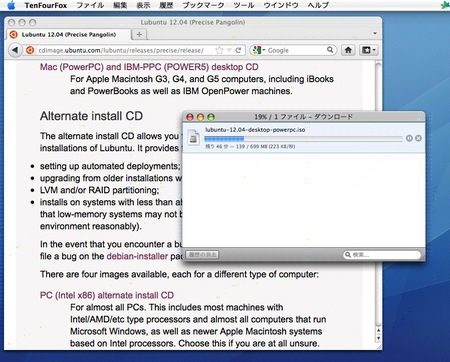
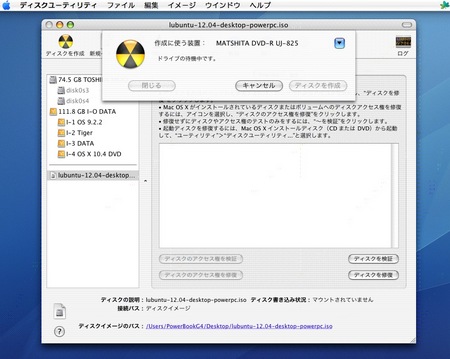
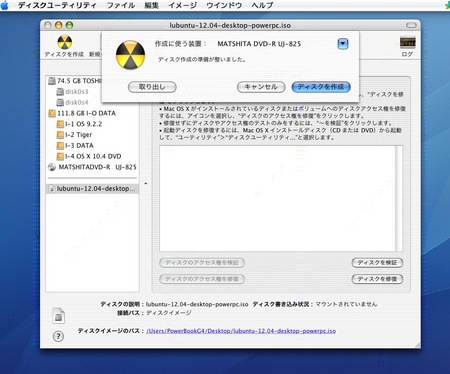
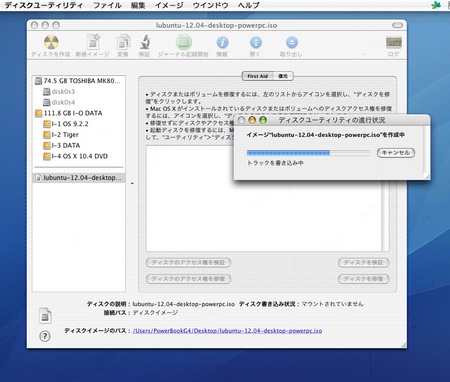
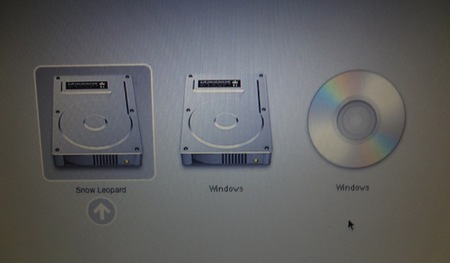
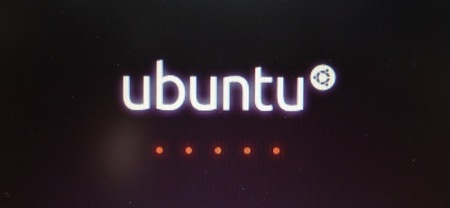
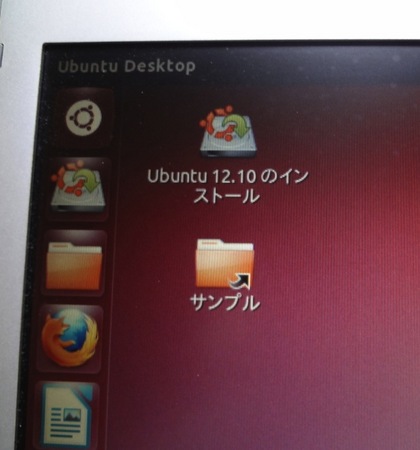
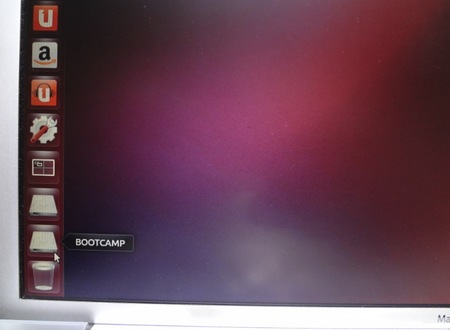
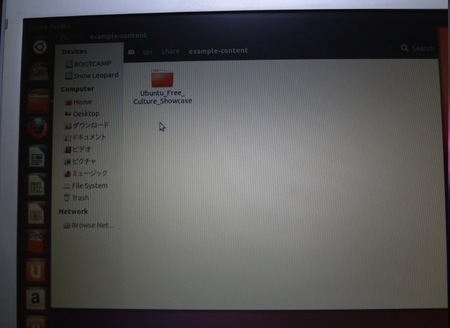
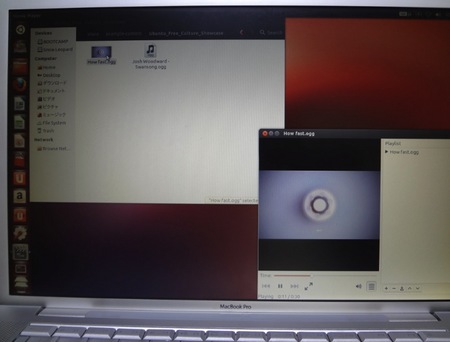
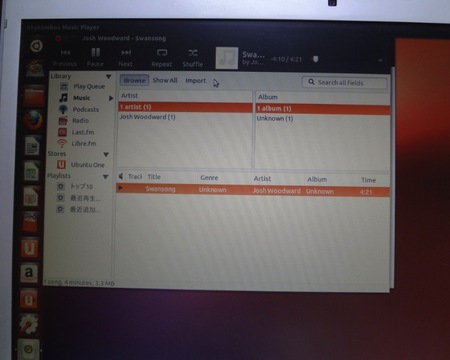
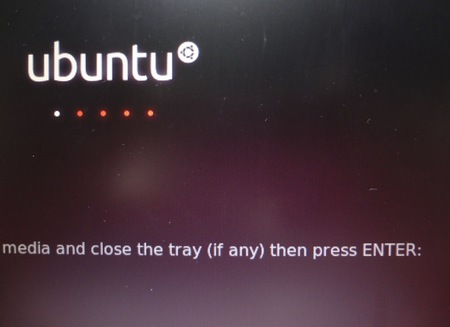




コメント 0